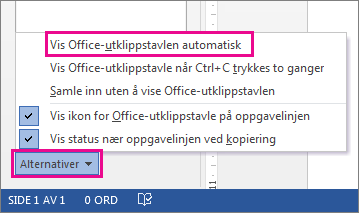Obs!: Denne artikkelen er ikke relevant lenger og vil snart bli fjernet. Vi fjerner koblinger vi vet om for å forhindre problemer med feilmeldingen «Siden ble ikke funnet». Hvis du har opprettet koblinger til denne siden, bør du fjerne dem, slik at vi sammen bidrar til å holde orden på nettet.
Hvis du ikke har brukt dette verktøyet før, kan du se bruke Office-utklippstavlen for detaljert hjelp.
-
Klikk hjem hvis du ikke allerede er der.
-
Klikk Start programmet i nedre høyre hjørne av utklippstavle -gruppen.
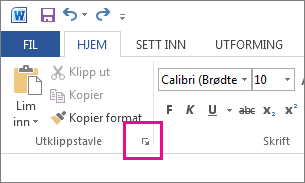
-
Utklipp stav len åpnes:
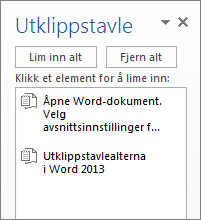
-
Når du er ferdig, klikker du X øverst til høyre i ruten for å lukke utklipp stav len, eller klikker pilen og klikker Lukk.
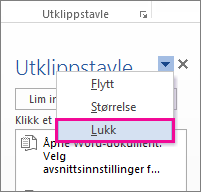
Obs!:
-
Du kan lagre 24-grafikk eller deler av tekst på utklipp stav len. Du gjør dette ved å merke teksten eller grafikken og trykke CTRL + C for å kopiere eller CTRL + X for å klippe ut.
-
Hvis du vil lime inn en lagret grafikk eller tekst i dokumentet, velger du en plassering, og deretter går du til utklipp stav len og klikker elementet du vil bruke.
-
Når du har åpnet utklipp stav len, lagrer den elementer du kopierer eller klipper ut i andre Office-programmer.
-
Du kan angi at utklipp stav len skal vises når du kopierer eller klipper ut mer enn ett element. Hvis du vil gjøre dette, klikker du Alternativer nederst i utklippstavle -ruten, og deretter klikker du Vis Office-utklippstavle automatisk.